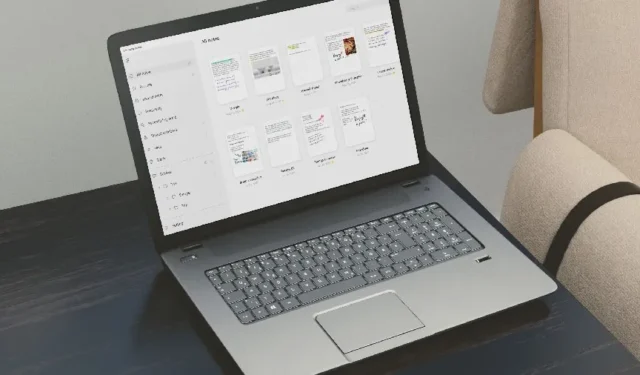
Samsung Notes ir ar funkcijām bagāta piezīmju lietojumprogramma Galaxy tālruņiem un planšetdatoriem. Tomēr lietotne Notes ir pieejama tikai Galaxy Book lietotājiem operētājsistēmā Windows. Samsung nesen bloķēja citiem Windows lietotājiem lietotnes Notes izmantošanu. Tomēr ir risinājumi. Lai piekļūtu programmai Samsung Notes operētājsistēmā Windows, jums ir jāpaļaujas uz vairākiem hakeriem un OneNote integrāciju.
1. Izmantojiet Samsung DeX
Samsung DeX sola nodrošināt galddatorus jūsu vadošajā Galaxy tālrunī vai planšetdatorā. Tas darbojas ar jebkuru galddatoru, monitoru vai klēpjdatoru un ļauj baudīt visas Samsung galvenās lietotnes, tostarp Samsung Notes, lielā ekrānā.
Samsung DeX ir pieejams uzņēmuma vadošajās ierīcēs, sākot ar Galaxy S8 sēriju. Ierīci varat pievienot monitoram vai Windows klēpjdatoram, izmantojot C tipa USB kabeli, HDMI adapteri, bezvadu režīmā vai planšetdatoros, izmantojot savrupu režīmu.

Iespējojot Samsung DeX ārējā ekrānā, visas jūsu Samsung, Google un atbalstītās trešo pušu programmas (piemēram, Microsoft un Adobe) ir pieejamas lietošanai ar tastatūru un peli. Varat aktivizēt lietotni Samsung Notes, pārbaudīt savas piezīmes, veikt labojumus un izveidot jaunus ierakstus.
Samsung piedāvā pilnu vietējo lietotņu pieredzi pakalpojumā DeX. Varat izmantot visas Notes funkcijas savā ārējā monitorā. Ja jums ir saderīga augstākās klases Galaxy ierīce, ļoti iesakām izmēģināt Samsung DeX.
2. Izmantojiet lietotni Samsung Notes (Galaxy Book lietotājiem)
Samsung piedāvā vietējo lietotni Notes operētājsistēmā Windows. Tomēr tas nāk ar nozveju. Lietotne darbojas tikai ar Samsung datoriem un Galaxy Books.
Lietotne Notes operētājsistēmā Windows ir aprīkota ar noderīgām funkcijām, piemēram, rokraksta atbalstu, izmantojot S Pen, zīmēšanas rīkiem, balss ierakstīšanu, rakstīšanas rīkiem un citām glītā, ērti lietojamā lietotāja saskarnē. Tā kā savā Samsung tālrunī jau izmantojat lietotni Notes, ar Windows versiju jūs jutīsities kā mājās.

Samsung Notes var bez maksas lejupielādēt un izmantot savā Galaxy Book. Uzņēmums izmanto Samsung Cloud, lai sinhronizētu jūsu piezīmes, piezīmes, attēlus, videoklipus un citus datus visās saderīgās ierīcēs.
3. Lejupielādējiet iepriekšējo piezīmju būvējumu
Daudziem datoru lietotājiem izdevās lejupielādēt un palaist vecākas Samsung Notes versijas. Lūk, kā varat tai piekļūt.
1. Dodieties uz Tiešsaistes saišu ģeneratoru Microsoft Store.
2. Ierakstiet tālāk norādīto URL un noklikšķiniet uz atzīmes.

3. Lejupielādējiet tālāk esošo failu.
SAMSUNGELECTRONICSCoLtd.SamsungNotes_4.3.150.0_neutral_~_wyx1vj98g3asy.Msixbundle

Atveriet lejupielādēto failu un izpildiet ekrānā redzamos norādījumus, lai pabeigtu instalēšanu.
4. Izmantojiet OneNote integrāciju
Pateicoties Samsung ciešajai sadarbībai ar Microsoft, varat sinhronizēt Samsung Notes ar OneNote un piekļūstiet savām piezīmēm Mac datorā un darbvirsmā. Pārbaudīsim to darbībā.
1. Atveriet Samsung Notes savā tālrunī. Augšējā kreisajā stūrī pieskarieties hamburgeru izvēlnei.

3. Izpildiet ekrānā redzamos norādījumus, lai pabeigtu iestatīšanu. Jūsu Microsoft konta ID ir jāparādās zem tās pašas opcijas.

Pēc noklusējuma Samsung Notes sinhronizē visas mapes ar programmu OneNote. Izvēlnē Iestatījumi varat pielāgot sinhronizācijas iestatījumus, pārbaudīt sinhronizācijas statusu un citu informāciju.
1. Atveriet Samsung Notes iestatījumus (pārbaudiet iepriekš norādītās darbības).
3. Varat pārbaudīt pēdējo sinhronizācijas statusu, sinhronizācijas iestatījumus un pieskarties sinhronizējamajām mapēm.

4. Atlasiet mapes, kuras vēlaties sinhronizēt ar programmu OneNote. Jūsu bloķētās piezīmes netiks sinhronizētas.
Pārbaudiet Samsung Notes operētājsistēmā Windows, izmantojot OneNote un Outlook
Tagad, kad esat sinhronizējis Samsung Notes ar programmu OneNote, veiciet tālāk norādītās darbības, lai piekļūtu tām savā Windows ierīcē.
1. Atveriet OneNote operētājsistēmā Windows.
2. Augšējā labajā stūrī atlasiet savu plūsmu.
3. Tā ielādē jūsu līmlapiņas un sinhronizētās Samsung piezīmes.

Varat pārbaudīt savas Samsung piezīmes arī no Outlook tīmekļa. Lūk, kā.
1. Apmeklējiet programmu Outlook tīmeklī un pierakstieties, izmantojot sava Microsoft konta informāciju.
3. Skatiet savas OneNote piezīmes, Samsung piezīmes un līmlapiņas no vienas vietas.

Tomēr Samsung Notes integrācija ar OneNote nav gluda. Kā minēts, tas nesinhronizē bloķētās piezīmes, tai nav rediģēšanas atļaujas jūsu sinhronizētajām piezīmēm darbvirsmā, un arī jūs nevarat izveidot jaunus ierakstus, izmantojot OneNote un Outlook.
Piekļūstiet savām Samsung piezīmēm visās ierīcēs
Samsung nedrīkstēja bloķēt lietotājiem, kas nav Galaxy Book, piekļūt lietotnei Notes viņu vēlamajās Windows iekārtās. Ja nevēlaties saskarties ar parastu OneNote integrāciju vai novecojušu lietotni Notes savā Windows ierīcē, noņemiet Samsung Notes par labu citai piezīmju veikšanai.
Netrūkst daudzfunkciju starpplatformu piezīmju veikšanas lietotņu operētājsistēmās Android un iPhone. Skatiet mūsu īpašo ziņu, lai atrastu savām vajadzībām labākās iespējas.


Atbildēt